Patran基础教程10_材料
- 格式:pdf
- 大小:660.80 KB
- 文档页数:25

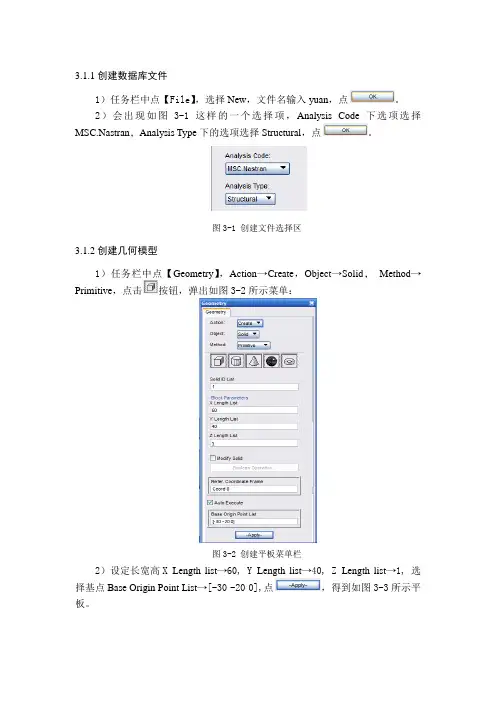
3.1.1创建数据库文件1)任务栏中点【File】,选择New,文件名输入yuan,点。
2)会出现如图3-1这样的一个选择项,Analysis Code下选项选择MSC.Nastran,Analysis Type下的选项选择Structural,点。
图3-1 创建文件选择区3.1.2创建几何模型1)任务栏中点【Geometry】,Action→Create,Object→Solid,Method→Primitive,点击按钮,弹出如图3-2所示菜单:图3-2 创建平板菜单栏2)设定长宽高X Length list→60, Y Length list→40, Z Length list→1, 选择基点Base Origin Point List→[-30 -20 0],点,得到如图3-3所示平板。
图3-3 创建平板3)创建圆柱:点击按钮,出现如图3-4所示菜单:图3-4 创建圆柱菜单栏4)设定圆柱高Height List→5,半径Radius List→2,基点Base Origin Point List →[0 0 0],点。
得到如图3-5所示模型:图3-5 带圆柱板5)【Geometry】菜单栏中,Action→Edit,Object→Solid,Method→Boolean,点击按钮,弹出如图3-6所示菜单:图3-6 Boolean菜单6)选中Target Solid下的命令框,左键单击平板,选中Subtracting Solid List 下命令框,左键单击圆柱,点,得到图3-7所示带圆孔板:图3-7 带圆孔板模型3.1.3有限元网络划分1)任务栏中点【Meshing】,Action→Create,Object→Mesh,Type→Solid,弹出如图3-8所示菜单:图3-8 有限元网络划分2)这里我们选用四面体自动划分网格Elem Shape→Ted, Mesher→TetMesh, Topology→Ted4, Input List→Solid 1,取消Automatic Calculation选项前的√,在Value后的命令框中输入1.0,点,得到图3-9模型。
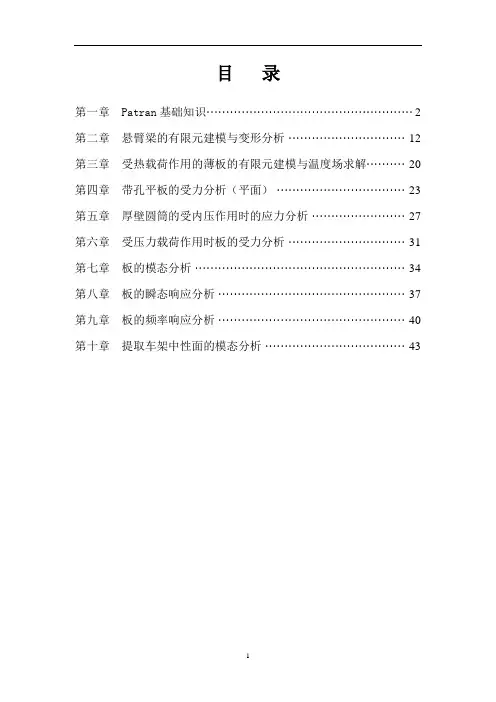
目录第一章 Patran基础知识 (2)第二章悬臂梁的有限元建模与变形分析 (12)第三章受热载荷作用的薄板的有限元建模与温度场求解 (20)第四章带孔平板的受力分析(平面) (23)第五章厚壁圆筒的受内压作用时的应力分析 (27)第六章受压力载荷作用时板的受力分析 (31)第七章板的模态分析 (34)第八章板的瞬态响应分析 (37)第九章板的频率响应分析 (40)第十章提取车架中性面的模态分析 (43)第一章 Patran 基础知识一.Patran 的用户界面介绍Patran 具有良好的用户界面,清晰、简单、易于使用且方便记忆,其用户界面如图1-1所示。
图1-1 patran 界面按照各部分的功能,可将Patran 界面划分为四个区域:菜单和工具栏区、操作面板区、图形编辑区、信息显示和命令行输入区。
下面,就分别对这几个区域进行介绍。
1.菜单和工具栏区如图1-2所示,patran 的界面上有一行菜单,两行工具栏。
图1-2 菜单工具栏Patran 的菜单是该软件的重要组成部分,使用菜单项,可以完成多设置和操作。
本来,菜单与各种工具是配合使用的,两者是不能独立区分的。
这里对菜单栏进行简单的介绍,一般情况下,Patran 有九个主菜单项,如图1-2所示,文件菜单栏应用菜单按钮工具栏管理(File)菜单主要用于Patran数据库文件的打开/关闭,同时也用来从其他CAD系统输入模型;组(Group)菜单主要用于组的操作,作用类似CAD系统中的“层”;视窗管理(Viewport)菜单用于视窗设置;视图操作(Viewing)菜单用于图形显示设置,包括了工具栏中一些工具的功能;元素显示管理(Display)菜单用于设置各种元素的显示方式;参数设置(Preferences)菜单用于选择求解器,定制用户自己的环境等操作;工具选项(Tools)菜单中提供了许多非常有用的工具;在线帮助(Help)菜单为使用者提供在线帮助。


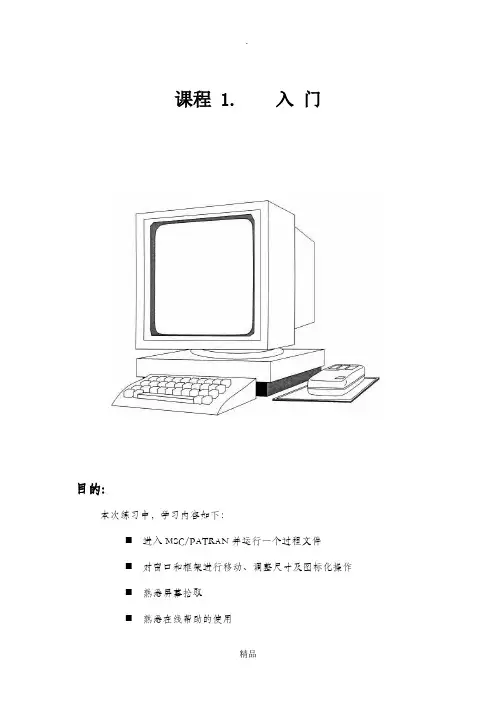
课程 1. 入门目的:本次练习中,学习内容如下:⏹进入MSC/PATRAN并运行一个过程文件⏹对窗口和框架进行移动、调整尺寸及图标化操作⏹熟悉屏幕拾取⏹熟悉在线帮助的使用模型描述:本练习中,将学习如何进入MSC/PATRAN、生成一个MSC/PATRAN数据库及运行一个已存在的过程文件以生成一个用于这次练习的MSC/PATRAN模型。
还将练习对图形窗口和主框架进行移动、调整尺寸及图标化操作。
此外,还要学习如何使用在线帮助。
由于本次练习的重点是学习MSC/PATRAN的基本知识,因此,在练习的过程中穿插讨论了一些MSC/PATRAN的通用命令格式及操作。
练习过程:1.在X—窗口中键入patran。
此窗口中将会显示有关状态信息。
之后MSC/PATRAN主框架将出现。
Main Form如下图:最初,除File菜单外,主框架中的其它菜单都是灰色的。
通常,为利于操作,MSC/PATRAN将把不可能执行的选项设成灰色。
例如,移动鼠标光标到Main Form的File上,单击鼠标左键。
在下拉式菜单中,只出现与数据库有关的操作。
因为运行MSC/PATRAN之后的第一件事是创建或打开一个数据库。
建立一个新的数据库并命名为exereise_1.db。
File/NewNew Database Name:片刻之后,出现绘图窗口。
当建立一个新数据库时,将出现New Model Preferences对话框。
选择框中容差区的不同选项,可使MSC/PATRAN以两种不同方式区分模型中相邻的两个点。
在Tolerance中选Based on Model时,是以模型中最大尺寸的0.05%做为容差,若选Default,则以缺省值0.005作为模型的容差。
在这个练习中,选择Default选项。
在New Model Preferences对话框中,还可以选择Analysis Code 和Analysis Type,它们将影响建模期间各种对话框的内容。
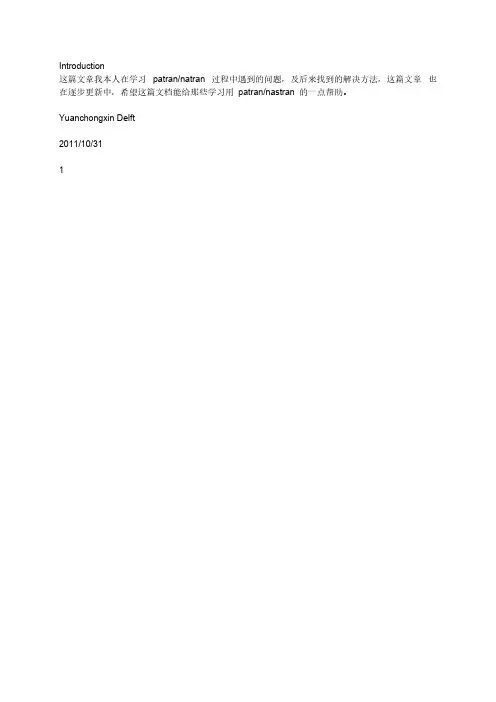
Introduction这篇文章我本人在学习patran/natran 过程中遇到的问题,及后来找到的解决方法,这篇文章也在逐步更新中,希望这篇文档能给那些学习用patran/nastran 的一点帮助。
Yuanchongxin Delft2011/10/3111. THE SOLUTION FOR THE RESIDUAL STRUCTURE AND THE APPLIED LOADS FOR THE CURRENT SUBCASE ARE ZERO.后来将边界条件由123456改为123,即将位移约束变成simplified supported,就没有此问题了。
2. USER WARNING MESSAGE 4124 (IFS3P)THE SPCADD OR MPCADD UNION CONSISTS OF A SINGLE SET 在图中用了RB3 的MPC,其中dependent node (ux,uy,uz), independent(ux,uy,uz,rx,ry,rz),有可能是这里的问题。
不过这个倒不影响计算结果。
3. 建立夹层结构的有限元网络对于meshing, sweep can produce the solid element on the basis of the shell element. 另外sweep 下的loft,可以在两个shell mesh 之间,创建solid element. 对于夹层结构的modeling, shell and solid element should share common node. 否则算出来的结果,solid stress 为零。
至于如何共用节点,则需用到element 下的sweep 命令。
4. No PARAM values were set in the Control File不管失败还是成功的f06 文件中,都会出现这句话。
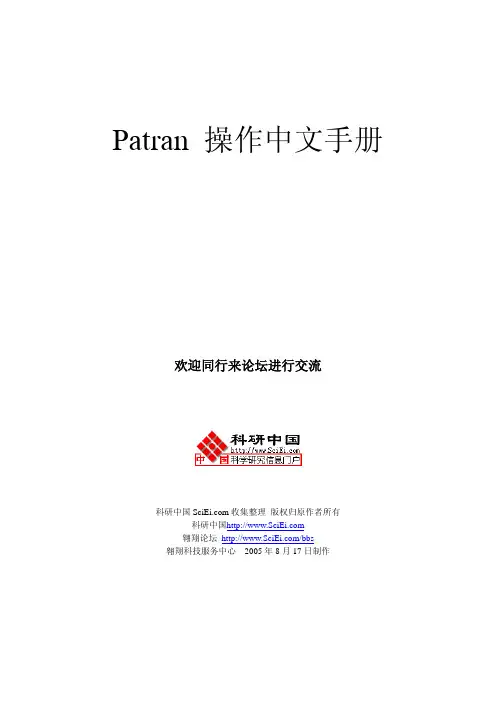
Patran 操作中文手册欢迎同行来论坛进行交流科研中国收集整理版权归原作者所有科研中国翱翔论坛/bbs翱翔科技服务中心 2005年8月17日制作目录课程1. 入门课程2. 从IGES文件输入几何体课程3. 连柄的几何模型课程4. U形夹的三维几何模型课程5. U形夹的三维视图课程6. 显示练习课程7. U形夹的三维有限元模型课程8. 另一种U形夹的三维有限元网格课程9. 验证及属性设置课程 10. 随空间和时间变化的载荷课程 11. 在三维U形夹上加载荷和边界条件课程 12. 定义材料特性课程12a. 用材料选择器获得材料特性课程 13. 与空间相关的物理特性课程 14 . 静态分析的建立课程 15. 组群和列表的使用课程 16. 位移结果的后处理课程 17. 应力结果的后处理课程 18. 瞬态响应结果的后处理课程 19. 后处理透视图课程 20. 瞬态和模态的动画课程 21. 与时间相关的结果课程 22. 将PATRAN2.5的模型输入到PATRAN 3 中课程 4. U形夹的三维几何模型目的:生成一个新的数据库生成几何体改变图形显示模型描述:本练习是通过MSC/PATRAN的点、线、面、体建立一个几何模型, 熟悉PATRAN 的几何建模过程,模型的几何尺寸见下图。
练习过程1.新生成一个数据库并命名为clevis.dbFile/New Database…New Database Name clevis.dbOKNew Model PreferenceTolerance DefaultOK2. 把几何参数选择改为PATRAN 2方式。
PATRAN 2 Convention 代表着一个特点的参数化几何类别。
这个操作可以使用户产生一个几何体,该几何体可以通过PATRAN 2的中性文件和IGES文件输入或输出到PATRAN 3中。
Preference/Geometry…Geometric Representation Patran 2 ConventionSolid Origin Location P3/PATRAN ConventionApplyCancel3. 生成一个位于U形夹孔内半径上的点。
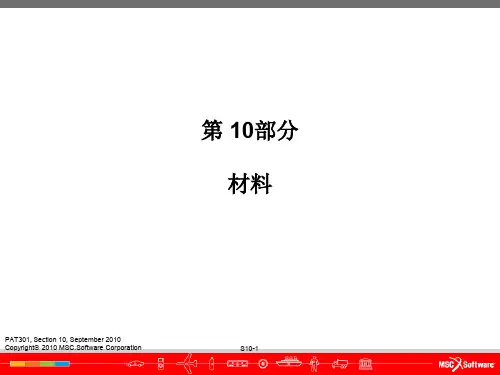
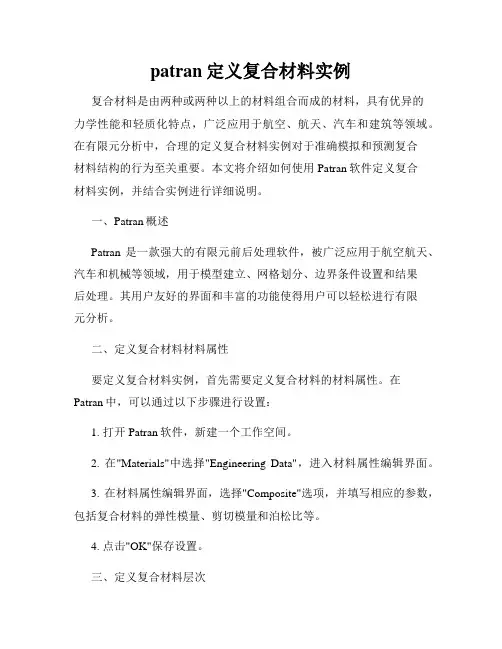
patran定义复合材料实例复合材料是由两种或两种以上的材料组合而成的材料,具有优异的力学性能和轻质化特点,广泛应用于航空、航天、汽车和建筑等领域。
在有限元分析中,合理的定义复合材料实例对于准确模拟和预测复合材料结构的行为至关重要。
本文将介绍如何使用Patran软件定义复合材料实例,并结合实例进行详细说明。
一、Patran概述Patran是一款强大的有限元前后处理软件,被广泛应用于航空航天、汽车和机械等领域,用于模型建立、网格划分、边界条件设置和结果后处理。
其用户友好的界面和丰富的功能使得用户可以轻松进行有限元分析。
二、定义复合材料材料属性要定义复合材料实例,首先需要定义复合材料的材料属性。
在Patran中,可以通过以下步骤进行设置:1. 打开Patran软件,新建一个工作空间。
2. 在"Materials"中选择"Engineering Data",进入材料属性编辑界面。
3. 在材料属性编辑界面,选择"Composite"选项,并填写相应的参数,包括复合材料的弹性模量、剪切模量和泊松比等。
4. 点击"OK"保存设置。
三、定义复合材料层次在Patran中,复合材料通常由多个层次构成,每个层次具有不同的材料属性和厚度。
以下是如何定义复合材料层次的步骤:1. 在"Materials"中选择"Engineering Data",进入材料属性编辑界面。
2. 在材料属性编辑界面,选择"Composite"选项,并点击"Add"按钮添加新的层次。
3. 填写层次的材料属性,包括层次的名称、材料类型、厚度和定向角等。
4. 点击"OK"保存设置。
四、定义复合材料实例在完成复合材料层次的定义后,可以通过以下步骤来定义复合材料实例:1. 在"Materials"中选择"Composite Materials",进入复合材料实例编辑界面。
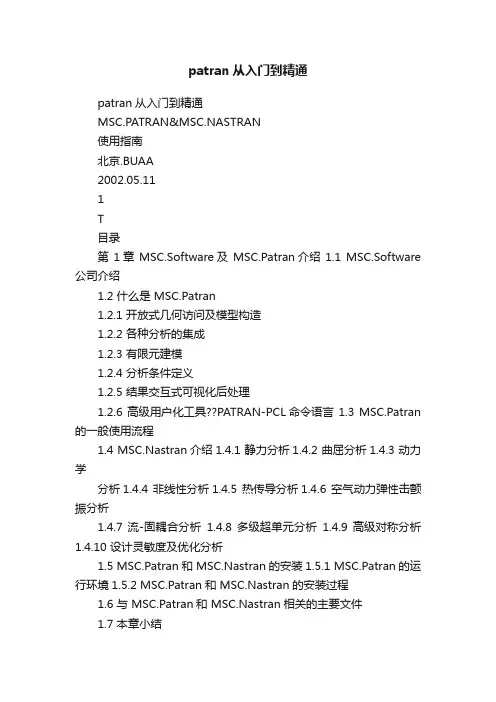
patran从入门到精通patran从入门到精通MSC.PATRAN&MSC.NASTRAN使用指南北京.BUAA2002.05.111Τ目录第1章MSC.Software及MSC.Patran介绍1.1 MSC.Software 公司介绍1.2 什么是 MSC.Patran1.2.1 开放式几何访问及模型构造1.2.2 各种分析的集成1.2.3 有限元建模1.2.4 分析条件定义1.2.5 结果交互式可视化后处理1.2.6 高级用户化工具??PATRAN-PCL命令语言 1.3 MSC.Patran 的一般使用流程1.4 MSC.Nastran介绍1.4.1 静力分析1.4.2 曲屈分析1.4.3 动力学分析1.4.4 非线性分析1.4.5 热传导分析1.4.6 空气动力弹性击颤振分析1.4.7 流-固耦合分析1.4.8 多级超单元分析1.4.9 高级对称分析1.4.10 设计灵敏度及优化分析1.5 MSC.Patran和 MSC.Nastran的安装1.5.1 MSC.Patran的运行环境1.5.2 MSC.Patran和 MSC.Nastran的安装过程1.6 与 MSC.Patran和 MSC.Nastran相关的主要文件1.7 本章小结2Τ第2章建立几何模型(Geometry)2.1 Patran的用户界面及其操作特点2.1.1 Patran的用户界面2.1.2 Patran 中 Application Widget面板的操作特点2.2 建立几何模型2.2.1 Geometry介绍2.2.2 创建点(Point)2.2.3 创建曲线(Curve)2.2.4 创建曲面(Surface)2.2.5 创建实体(Solid)2.2.6 建立自己的坐标系(coord)2.2.7 创建平面和矢量(Plane &Vector)2.3 编辑几何模型2.3.1 编辑点(Point)2.3.2 编辑曲线(Curve)2.3.3编辑曲面(Surface)2.3.4 编辑实体(Solid)2.4 输入输出几何模型(Import & Export)2.4.1 输入几何模型2.4.2 输出几何模型2.4.3 修复损坏文件的一种方法2.5 其它几何操作2.5.1 删除(Delete)2.5.2 显示信息(Show)2.5.3根据以有几何对象创建新的几何对象(Transform)2.5.4 检查(Verify)2.5.5 联结(Associate)2.6 本章小结3Τ第 3章有限元网格划分(Element)3.1 Element介绍 3.1.1 Element介绍3.1.2 MSC.Patran中的单元库3.2 直接生成有限元网格(Create)3.2.1 自动网格生成器的分类及其使用范围3.2.2 网格疏密的控制3.2.3 网格自动生成的操作过程3.2.4几何协调性与有限元网格的协调性3.3 用别的方法生成有限元网格(Transform、Sweep)3.3.1 移动、旋转、镜像(Transform)3.3.2 拉伸、滑动(Sweep)3.4 手工生成有限元网格(Create)3.4.1 手工创建节点3.4.2 手工生成单元3.4.3 创建超单元3.4.4 多点约束(MPC)3.5 对节点、网格或多点约束进行修改(Modify)3.5.1 编辑修改网格3.5.2 编辑修改单元3.5.3 编辑修改梁/杆单元3.5.4 编辑修改三角形单元3.5.5 编辑修改四边形单元3.5.6 编辑修改四面体单元3.5.7 编辑修改节点3.5.8 编辑修改网格种子3.5.9 编辑修改多点约束3.6 对模型进行检查(Verify、Equivalence) 4Τ3.6.1 检查模型(Verify)3.6.2 消除重复节点(Equivalence) 3.7 其它操作(Renumber、Associate、Disassociate、Optimize、Show、Delete)3.7.1 重新标号(Renumber)3.7.2 联结(Associate)3.7.3 反联结(Disassociate) 3.7.4 优化(Optimize)3.7.5 显示信息(Show)3.7.6 删除(Delete)3.8 网格划分示例 3.9 本章小结第 4章有限元模型的载荷及边界条件(Loads/BCs)4.1 Loads/BCs介绍4.2 施加边界条件(Create)4.3 显示、检查边界条件(Show Tabular、Plot Contours、Plot Markers)4.3.1 以表格方式显示边界条件(Show T abular)4.3.2 以云纹图方式显示边界条件(Plot Contours)4.3.3 以图符形式显示边界条件(Plot Markers)4.4 修改及删除边界条件(Modify、Delete)4.4.1 修改边界条件(Modify)4.4.2 删除边界条件(Delete)4.5 施加载荷的一个例子4.6 本章小结第5章材料(Materials) 5.1 Material介绍5.2 创建材料模型(Create)5.2.1 创建各向同性材料(Isotropic)5.2.2 创建 2D正交各向异性材料(2d Orthotropic)5Τ5.2.3 创建 3D正交各向异性材料(3d Orthotropic)5.2.4 创建 2D各向异性材料(2d Anisotropic)5.2.5 创建 3D各向异性材料(3d Anisotropic)5.2.6 创建复合材料(Composite) 5.3 显示创建的材料模型信息(Show) 5.4 修改及删除创建的材料模型(Modify和 Delete)5.4.1 修改材料属性(Modify)5.4.2 删除已定义的材料(Delete) 5.5 一些使用技巧5.5.1 创建自己的材料库 5.5.2 Material Selector的使用 5.6 本章小结第6章有限元模型单元的物理特性(Properties) 6.1 Properties介绍6.2 创建物理特性并施加于单元(Create) 6.2.1 创建0D单元的物理特性6.2.2 创建 1D单元的物理特性6.2.3 创建 2D单元的物理特性6.2.4 创建 3D单元的物理特性6.3 显示物理特性(Show)6.4 修改单元的物理特性(Modify)6.5 删除单元属性(Delete)6.6 本章小结第7章进行分析(Analysis)7.1 Analysis介绍7.2 分析参数的设定及提交分析运算(Analyze) 7.2.1 转换参数设置(Translation Parameters)7.2.2 分析类型的设置(Solution Type) 6Τ7.2.3 直接文本输入(Direct Text Input) 7.2.4 Subcase的定义(Subcase)7.2.5 选择定义好的 Subcase(Subcase Select) 7.3 读入分析结果(Read Output2、Attach XDB) 7.3.1 读入分析结果(Read Output2) 7.3.2 将计算结果与Patran相关联(Attach XDB) 7.4 分析模型的优化(Optimize)7.5 读入 Nastran的输入模型(Read Input File) 7.6 删除分析工作(Delete)7.7 本章小结第8章后置处理(一)(Results)8.1 Results介绍 8.1.1 结果的定义 8.1.2 Results的功能和限制8.1.3 Results的一般使用方法8.2 Results中各种后处理方法介绍(Create) 8.2.1 分析结果的快速显示(Quick Plot) 8.2.2 创建结构变形图(Deformation) 8.2.3 创建云纹图显示(Fringe)8.2.4 图形符号显示(Marker)8.2.5 创建 YX坐标曲线图(Graph)8.2.6 创建动画(Animation)8.2.7 生成报告(Report)8.2.8 已有结果再处理(Results)8.2.9 自由体后置处理(Freebody)8.3 Results后处理其它操作(Modify、Plot、Delete)8.3.1 修改显示或报告(Modify)8.3.2 显示创建的各种图形(Post)7Τ8.3.3 删除处理结果(Delete)8.4 本章小结第9章后置处理(二)(Insight) 9.1 Insight介绍9.1.1 Insight中的工具9.1.2 Insight的一般使用步骤9.2 创建 Insight工具9.2.1 创建等值面(Isosurface) 9.2.2 其它工具方法的属性设置(Attributes) 9.2.3 Insight Control菜单的使用9.3 修改和删除已创建的显示工具(Modify、Delete) 9.3.1 修改已创建的显示工具(Modify) 9.3.2 删除已创建的显示工具(Delete) 9.4 本章小结第 10章不同工况的处理(Load Cases) 10.1 工矿介绍(Load Case)10.2 创建及修改工况10.2.1 创建工况(Create) 10.2.2 修改工况(Modify)10.3 显示工况(Show)10.4 删除工况(Delete)10.5 本章小结第 11章场(Fields)11.1 Fields介绍11.2 创建场(Create)11.2.1 创建空间场(Spatial Field) 11.2.2 创建材料属性场(Material Field)11.2.3 创建非空间场(Non-spatial Field)8Τ11.3 修改、显示和删除场11.3.1 修改场(Modify)11.3.2 显示场(Show)11.3.3 删除场(Delete)11.4 本章小结第 12章 XY坐标曲线图管理(XY Plot) 12.1 创建(Create)12.1.1 创建 XY窗口12.1.2 创建曲线12.1.3 创建曲线图的标题12.2 显示(Post)12.2.1 显示窗口12.2.2 显示曲线12.2.3 显示标题12.3 修改(Modify) 12.3.1 修改 XY窗口12.3.2 修改曲线12.3.3 修改曲线图的标题 12.3.4 修改坐标轴的属性 12.3.5 修改图例12.4 重命名(Rename) 12.5 删除(Delete) 12.6 本章小结第 13章 Patran的菜单项 13.1 文件管理(File) 13.1.1 数据库文件基本操作 13.1.2 Utilities菜单项 13.1.3 模型的输入输出 9 Τ13.1.4 其它文件操作 13.1.5 关闭 Patran 13.2 组(Group)13.2.1 创建组(Create)13.2.2 显示组(Post)13.2.3 修改组(Modify)13.2.4 移动/拷贝到组(Move/Copy) 13.2.5 设为当前组(Set Current)13.2.6 由已有的组创建对象(Transform) 13.2.7 删除组(Delete)13.2.8 将命名属性应用于组(Attributes) 13.3 视窗管理(Viewport)13.3.1 创建视窗(Create)13.3.2 显示视窗(Post)13.3.3 修改视窗的属性(Modify)13.3.4 删除视窗(Delete)13.3.5 同时显示所有的视窗(Tile)13.4 视图操作(Viewing)13.4.1 移动、旋转和缩放(Transformations) 13.4.2 模型居中(Fit View)13.4.3 鼠标定位显示(Select Center) 13.4.4 选择局部显示(Select Corners) 13.4.5 缩放视图(Zoom% of View) 13.4.6 视点角度(Angles)13.4.7 用两点确定视角(View From/T o)13.4.8 各方向不同比例缩放(Scale Factors) 13.4.9 命名视图(Named View Options) 13.4.10 切割/投影显示(Clipping/Perspective) 10Τ13.4.11 任意面切割(Arbitrary Clipping) 13.5 图形显示特性设置(Display)13.5.1 实体的颜色、标签和渲染设置(Entity Color/Label/Render)13.5.2 显示/不显示(Plot/Erase)13.5.3 高亮度显示(Highlight)13.5.4 几何对象显示控制(Geometry)13.5.5 有限元对象显示控制(Finite Element) 13.5.6 边界条件及单元属性显示控制(Load/BC/Elem. Props)13.5.7 命名属性(Named Attributes) 13.5.8 坐标系(Coordinate Frames) 13.5.9 视窗标题(Titles)13.5.10 参考彩色谱(Spectrums)13.5.11 范围(Ranges)13.5.12 视窗背景颜色设置(Color Palette) 13.5.13 光线设置(Shading)13.5.14 光源(Light Sources)13.6 环境设置(Preferences)13.6.1 分析解算器的选择(Analysis) 13.6.2 全局参数设置(Global)13.6.3 显示设置(Graphics)13.6.4 鼠标设置(Mouse)13.6.5 选择设置(Picking)13.6.6 报告格式设置(Report)13.6.7 几何设置(Geometry)13.6.8 有限元设置(Finite Element) 13.7 工具选项(Tools)13.7.1 列表选择(List)13.7.2 计算质量(Mass Properties) 11Τ13.7.3 定义梁截面(Beam Library) 13.7.4 定义变量(Model Variables) 13.7.5 设计优化(Design Study) 13.7.6 ABAQUS的“Rebar”定义(Rebar Definition) 13.7.7 调用MSC.Fatigue应用模块(MSC.Fatigue) 13.7.8 层合板设计(Laminate Modeler) 13.7.9 分析管理器(Analysis Manager) 13.7.10 关于网格划分等的补充功能(Pre Release) 13.8 在线帮助(Help)13.9 本章小结第 14章应用实例14.1 静力分析14.2 模态分析14.3 复合材料结构分析14.4 非线性分析14.5 热应力分析14.6 优化分析14.7 本章小节附录A MSC.Patran中数据的输入方法附录B Patran各工具栏工具功能列表附录C Patran中的单位制附录D Patran、Nastran中的坐标系附录E MSC的工具集Utilities 12 Τ第 1章 MSC.Software及 MSC.Patran 介绍MSC.Software(MSC.Software Corporation,或写作 MSC)公司是世界著名的有限元分析和计算机仿真预测应用软件CAE) 供应商之一,其所提供的产品从专为设计工程师校核设计概念而开发的桌面级设计工具,到以完成各类大型复杂工程分析的企业级软件平台,产品的应用范围非常广泛,包括航空、航天、汽车、船舶、电子、核能等,涉及内容包括结构设计、静态分析、动态分析、热传导分析、疲劳、运动模拟等,其产品为世界众多著名大公司使用。
1.手推车把柄的静力分析
(1)、当手推车静止时,没有对把柄施加任何的力,所以没有变形
(2)、当用水平的力拉推车向前移动时,假设推车上装有2000N物品,则根据滚动摩擦力可以大概推出应该600N的拉力
2. 建立几何模型
(1)、我们五个同学测量出手推车的确切尺寸,然后用用soliworsk画出模型,如图1(4)、单击Preference按钮,选择geonetry,,在右侧的geonetry scale factor 下的框中选择
1000.0millimetre,然后以-x~t~的格式保存的模型如图2
图(1) 图(2)
3 划分网格
4、定义位移边界条件, 施加载荷
5、定义材料
(1)手推车的材料为铸钢,泊松比为0.3,弹性模量为202000Gpa
6、定义板的单元属性
单元属性为3D的实体,只要选中前面设定的材料就行了
7、分析结果如下
分析连杆
1.连杆用于连接底板和把手,其受力方向为沿着连杆两端的方向,由上可知给把柄600N 的水平拉力,连杆与水平方向的夹角为45,则沿着连杆方向的力则为2*600=840.有因为有两个连杆,所以每个连杆所受的力为420N
2. 建立几何模型
(1)、用soliworsk画出模型,如
图8 图9
3 划分网格
4、定义位移边界条件施加载荷
先固定上下两个螺丝孔,由上面的分析可知两端各收到420的面压力
6、定义材料
同样是铸铁
7、定义板的单元属性
同样为3D实体。
Patran拥有丰富的企业材料库,即Mvision产品。
用户除了购买该产品外,Patran还提供了用户创建自定义材料库的功能。
下面介绍使用Patran session文件创建和使用材料的具体步骤。
1.创建自定义材料库1)打开Patran,进入材料创建页面2)选择File->Session->Record,打开session录制对话框3)在session录制对话框中选择ses文件存放路径,然后输入文件名,如my_materials_library.ses,点击Apply4)手动输入材料名和材料属性,可以创建一个或多个材料5)再次选择File->Session->Record,打开session录制对话框,直接点击Stop,然后点击Cancel关闭对话框6)在录制路径下找到刚才创建的文件,通常该文件以01编号后缀结尾,如my_materials_library.ses.01。
将该文件去掉数字后缀,改名为my_materials_library.ses,然后复制到Patran安装路径...\Patran_x64\20102\shareware\msc\unsupported\utilities\data_files\bv_material_data 文件夹下。
这样自定义的材料库文件就生成完毕,可以重复使用了。
2.使用已经创建的材料库1)Patran->Utilities->Materials->Material Session File Library2)在Materials Library对话框中找到自己定义的材料库文件,点击Apply。
Patran会自动在导入该材料文件中的定义材料。
目录第一章 Patran基础知识 (2)第二章悬臂梁的有限元建模与变形分析 (12)第三章受热载荷作用的薄板的有限元建模与温度场求解 (20)第四章带孔平板的受力分析(平面) (23)第五章厚壁圆筒的受内压作用时的应力分析 (27)第六章受压力载荷作用时板的受力分析 (31)第七章板的模态分析 (34)第八章板的瞬态响应分析 (37)第九章板的频率响应分析 (40)第十章提取车架中性面的模态分析 (43)第一章 Patran 基础知识一.Patran 的用户界面介绍Patran 具有良好的用户界面,清晰、简单、易于使用且方便记忆,其用户界面如图1-1所示。
图1-1 patran 界面按照各部分的功能,可将Patran 界面划分为四个区域:菜单和工具栏区、操作面板区、图形编辑区、信息显示和命令行输入区。
下面,就分别对这几个区域进行介绍。
1.菜单和工具栏区如图1-2所示,patran 的界面上有一行菜单,两行工具栏。
图1-2 菜单工具栏Patran 的菜单是该软件的重要组成部分,使用菜单项,可以完成多设置和操作。
本来,菜单与各种工具是配合使用的,两者是不能独立区分的。
这里对菜单栏进行简单的介绍,一般情况下,Patran 有九个主菜单项,如图1-2所示,文件菜单栏应用菜单按钮工具栏管理(File)菜单主要用于Patran数据库文件的打开/关闭,同时也用来从其他CAD系统输入模型;组(Group)菜单主要用于组的操作,作用类似CAD系统中的“层”;视窗管理(Viewport)菜单用于视窗设置;视图操作(Viewing)菜单用于图形显示设置,包括了工具栏中一些工具的功能;元素显示管理(Display)菜单用于设置各种元素的显示方式;参数设置(Preferences)菜单用于选择求解器,定制用户自己的环境等操作;工具选项(Tools)菜单中提供了许多非常有用的工具;在线帮助(Help)菜单为使用者提供在线帮助。
patran从入门到精通MSC.PATRAN&MSC.NASTRAN使用指南北京.BUAA2002.05.111Τ目录第 1章 MSC.Software及 MSC.Patran介绍 1.1 MSC.Software公司介绍1.2 什么是 MSC.Patran1.2.1 开放式几何访问及模型构造1.2.2 各种分析的集成1.2.3 有限元建模1.2.4 分析条件定义1.2.5 结果交互式可视化后处理1.2.6 高级用户化工具??PATRAN-PCL命令语言 1.3 MSC.Patran的一般使用流程1.4 MSC.Nastran介绍1.4.1 静力分析1.4.2 曲屈分析1.4.3 动力学分析1.4.4 非线性分析1.4.5 热传导分析1.4.6 空气动力弹性击颤振分析1.4.7 流-固耦合分析1.4.8 多级超单元分析1.4.9 高级对称分析1.4.10 设计灵敏度及优化分析1.5 MSC.Patran和 MSC.Nastran的安装1.5.1 MSC.Patran的运行环境1.5.2 MSC.Patran和 MSC.Nastran的安装过程1.6 与 MSC.Patran和 MSC.Nastran相关的主要文件1.7 本章小结2Τ第2章建立几何模型(Geometry)2.1 Patran的用户界面及其操作特点2.1.1 Patran的用户界面2.1.2 Patran 中 Application Widget面板的操作特点2.2 建立几何模型2.2.1 Geometry介绍2.2.2 创建点(Point)2.2.3 创建曲线(Curve)2.2.4 创建曲面(Surface)2.2.5 创建实体(Solid)2.2.6 建立自己的坐标系(coord)2.2.7 创建平面和矢量(Plane &Vector)2.3 编辑几何模型2.3.1 编辑点(Point)2.3.2 编辑曲线(Curve)2.3.3编辑曲面(Surface)2.3.4 编辑实体(Solid)2.4 输入输出几何模型(Import & Export)2.4.1 输入几何模型2.4.2 输出几何模型2.4.3 修复损坏文件的一种方法2.5 其它几何操作2.5.1 删除(Delete)2.5.2 显示信息(Show)2.5.3根据以有几何对象创建新的几何对象(Transform)2.5.4 检查(Verify)2.5.5 联结(Associate)2.6 本章小结3Τ第 3章有限元网格划分(Element)3.1 Element介绍 3.1.1 Element介绍3.1.2 MSC.Patran中的单元库3.2 直接生成有限元网格(Create)3.2.1 自动网格生成器的分类及其使用范围3.2.2 网格疏密的控制3.2.3 网格自动生成的操作过程3.2.4 几何协调性与有限元网格的协调性3.3 用别的方法生成有限元网格(Transform、Sweep)3.3.1 移动、旋转、镜像(Transform)3.3.2 拉伸、滑动(Sweep)3.4 手工生成有限元网格(Create)3.4.1 手工创建节点3.4.2 手工生成单元3.4.3 创建超单元3.4.4 多点约束(MPC)3.5 对节点、网格或多点约束进行修改(Modify)3.5.1 编辑修改网格3.5.2 编辑修改单元3.5.3 编辑修改梁/杆单元3.5.4 编辑修改三角形单元3.5.5 编辑修改四边形单元3.5.6 编辑修改四面体单元3.5.7 编辑修改节点3.5.8 编辑修改网格种子3.5.9 编辑修改多点约束3.6 对模型进行检查(Verify、Equivalence) 4Τ3.6.1 检查模型(Verify)3.6.2 消除重复节点(Equivalence) 3.7 其它操作(Renumber、Associate、Disassociate、Optimize、Show、Delete)3.7.1 重新标号(Renumber)3.7.2 联结(Associate)3.7.3 反联结(Disassociate) 3.7.4 优化(Optimize)3.7.5 显示信息(Show)3.7.6 删除(Delete)3.8 网格划分示例 3.9 本章小结第 4章有限元模型的载荷及边界条件(Loads/BCs)4.1 Loads/BCs介绍4.2 施加边界条件(Create)4.3 显示、检查边界条件(Show Tabular、Plot Contours、Plot Markers)4.3.1 以表格方式显示边界条件(Show Tabular)4.3.2 以云纹图方式显示边界条件(Plot Contours)4.3.3 以图符形式显示边界条件(Plot Markers)4.4 修改及删除边界条件(Modify、Delete)4.4.1 修改边界条件(Modify)4.4.2 删除边界条件(Delete)4.5 施加载荷的一个例子4.6 本章小结第 5章材料(Materials) 5.1 Material介绍 5.2 创建材料模型(Create)5.2.1 创建各向同性材料(Isotropic)5.2.2 创建 2D正交各向异性材料(2d Orthotropic)5Τ5.2.3 创建 3D正交各向异性材料(3d Orthotropic)5.2.4 创建 2D各向异性材料(2d Anisotropic)5.2.5 创建 3D各向异性材料(3d Anisotropic)5.2.6 创建复合材料(Composite) 5.3 显示创建的材料模型信息(Show) 5.4 修改及删除创建的材料模型(Modify和 Delete)5.4.1 修改材料属性(Modify)5.4.2 删除已定义的材料(Delete) 5.5 一些使用技巧5.5.1 创建自己的材料库 5.5.2 Material Selector的使用 5.6 本章小结第6章有限元模型单元的物理特性(Properties) 6.1 Properties介绍6.2 创建物理特性并施加于单元(Create) 6.2.1 创建 0D单元的物理特性6.2.2 创建 1D单元的物理特性6.2.3 创建 2D单元的物理特性6.2.4 创建 3D单元的物理特性6.3 显示物理特性(Show)6.4 修改单元的物理特性(Modify)6.5 删除单元属性(Delete)6.6 本章小结第7章进行分析(Analysis)7.1 Analysis介绍7.2 分析参数的设定及提交分析运算(Analyze) 7.2.1 转换参数设置(Translation Parameters)7.2.2 分析类型的设置(Solution Type) 6Τ7.2.3 直接文本输入(Direct Text Input) 7.2.4 Subcase的定义(Subcase)7.2.5 选择定义好的 Subcase(Subcase Select) 7.3 读入分析结果(Read Output2、Attach XDB) 7.3.1 读入分析结果(Read Output2) 7.3.2 将计算结果与Patran相关联(Attach XDB) 7.4 分析模型的优化(Optimize)7.5 读入 Nastran的输入模型(Read Input File) 7.6 删除分析工作(Delete)7.7 本章小结第8章后置处理(一)(Results)8.1 Results介绍 8.1.1 结果的定义 8.1.2 Results的功能和限制8.1.3 Results的一般使用方法8.2 Results中各种后处理方法介绍(Create) 8.2.1 分析结果的快速显示(Quick Plot) 8.2.2 创建结构变形图(Deformation) 8.2.3 创建云纹图显示(Fringe)8.2.4 图形符号显示(Marker)8.2.5 创建 YX坐标曲线图(Graph)8.2.6 创建动画(Animation)8.2.7 生成报告(Report)8.2.8 已有结果再处理(Results)8.2.9 自由体后置处理(Freebody)8.3 Results后处理其它操作(Modify、Plot、Delete)8.3.1 修改显示或报告(Modify)8.3.2 显示创建的各种图形(Post)7Τ8.3.3 删除处理结果(Delete)8.4 本章小结第9章后置处理(二)(Insight) 9.1 Insight介绍9.1.1 Insight中的工具9.1.2 Insight的一般使用步骤9.2 创建 Insight工具9.2.1 创建等值面(Isosurface) 9.2.2 其它工具方法的属性设置(Attributes) 9.2.3 Insight Control菜单的使用9.3 修改和删除已创建的显示工具(Modify、Delete) 9.3.1 修改已创建的显示工具(Modify) 9.3.2 删除已创建的显示工具(Delete) 9.4 本章小结第 10章不同工况的处理(Load Cases) 10.1 工矿介绍(Load Case)10.2 创建及修改工况10.2.1 创建工况(Create) 10.2.2 修改工况(Modify)10.3 显示工况(Show)10.4 删除工况(Delete)10.5 本章小结第 11章场(Fields)11.1 Fields介绍11.2 创建场(Create)11.2.1 创建空间场(Spatial Field) 11.2.2 创建材料属性场(Material Field)11.2.3 创建非空间场(Non-spatial Field)8Τ11.3 修改、显示和删除场11.3.1 修改场(Modify)11.3.2 显示场(Show)11.3.3 删除场(Delete)11.4 本章小结第 12章 XY坐标曲线图管理(XY Plot) 12.1 创建(Create)12.1.1 创建 XY窗口12.1.2 创建曲线12.1.3 创建曲线图的标题12.2 显示(Post)12.2.1 显示窗口12.2.2 显示曲线12.2.3 显示标题12.3 修改(Modify) 12.3.1 修改 XY窗口12.3.2 修改曲线12.3.3 修改曲线图的标题 12.3.4 修改坐标轴的属性 12.3.5 修改图例12.4 重命名(Rename) 12.5 删除(Delete) 12.6 本章小结第 13章 Patran的菜单项 13.1 文件管理(File) 13.1.1 数据库文件基本操作 13.1.2 Utilities菜单项 13.1.3 模型的输入输出 9Τ13.1.4 其它文件操作 13.1.5 关闭 Patran 13.2 组(Group)13.2.1 创建组(Create)13.2.2 显示组(Post)13.2.3 修改组(Modify)13.2.4 移动/拷贝到组(Move/Copy) 13.2.5 设为当前组(Set Current)13.2.6 由已有的组创建对象(Transform) 13.2.7 删除组(Delete)13.2.8 将命名属性应用于组(Attributes) 13.3 视窗管理(Viewport)13.3.1 创建视窗(Create)13.3.2 显示视窗(Post)13.3.3 修改视窗的属性(Modify)13.3.4 删除视窗(Delete)13.3.5 同时显示所有的视窗(Tile)13.4 视图操作(Viewing)13.4.1 移动、旋转和缩放(Transformations) 13.4.2 模型居中(Fit View)13.4.3 鼠标定位显示(Select Center) 13.4.4 选择局部显示(Select Corners) 13.4.5 缩放视图(Zoom% of View) 13.4.6 视点角度(Angles)13.4.7 用两点确定视角(View From/To)13.4.8 各方向不同比例缩放(Scale Factors) 13.4.9 命名视图(Named View Options) 13.4.10 切割/投影显示(Clipping/Perspective) 10Τ13.4.11 任意面切割(Arbitrary Clipping) 13.5 图形显示特性设置(Display)13.5.1 实体的颜色、标签和渲染设置(Entity Color/Label/Render)13.5.2 显示/不显示(Plot/Erase)13.5.3 高亮度显示(Highlight)13.5.4 几何对象显示控制(Geometry)13.5.5 有限元对象显示控制(Finite Element) 13.5.6 边界条件及单元属性显示控制(Load/BC/Elem. Props)13.5.7 命名属性(Named Attributes) 13.5.8 坐标系(Coordinate Frames) 13.5.9 视窗标题(Titles)13.5.10 参考彩色谱(Spectrums)13.5.11 范围(Ranges)13.5.12 视窗背景颜色设置(Color Palette) 13.5.13 光线设置(Shading)13.5.14 光源(Light Sources)13.6 环境设置(Preferences)13.6.1 分析解算器的选择(Analysis) 13.6.2 全局参数设置(Global)13.6.3 显示设置(Graphics)13.6.4 鼠标设置(Mouse)13.6.5 选择设置(Picking)13.6.6 报告格式设置(Report)13.6.7 几何设置(Geometry)13.6.8 有限元设置(Finite Element) 13.7 工具选项(Tools)13.7.1 列表选择(List)13.7.2 计算质量(Mass Properties) 11Τ13.7.3 定义梁截面(Beam Library) 13.7.4 定义变量(Model Variables) 13.7.5 设计优化(Design Study) 13.7.6 ABAQUS的“Rebar”定义(Rebar Definition) 13.7.7 调用 MSC.Fatigue应用模块(MSC.Fatigue) 13.7.8 层合板设计(Laminate Modeler) 13.7.9 分析管理器(Analysis Manager) 13.7.10 关于网格划分等的补充功能(Pre Release) 13.8 在线帮助(Help)13.9 本章小结第 14章应用实例14.1 静力分析14.2 模态分析14.3 复合材料结构分析14.4 非线性分析14.5 热应力分析14.6 优化分析14.7 本章小节附录A MSC.Patran中数据的输入方法附录B Patran各工具栏工具功能列表附录C Patran中的单位制附录D Patran、Nastran中的坐标系附录E MSC的工具集 Utilities 12 Τ第 1章 MSC.Software及 MSC.Patran 介绍MSC.Software(MSC.Software Corporation,或写作 MSC)公司是世界著名的有限元分析和计算机仿真预测应用软件 CAE) 供应商之一,其所提供的产品从专为设计工程师校核设计概念而开发的桌面级设计工具,到以完成各类大型复杂工程分析的企业级软件平台,产品的应用范围非常广泛,包括航空、航天、汽车、船舶、电子、核能等,涉及内容包括结构设计、静态分析、动态分析、热传导分析、疲劳、运动模拟等,其产品为世界众多著名大公司使用。
课程 14. 静态分析的建立目的:⏹回顾建立一个模型的全部必要步骤。
⏹懂得如何用MSC/PATRAN进行静态分析。
模型描述:在本练习中,将建立完整的MSC/PATRAN主框架模型,并用MSC/NASTRAN进行相应静态分析。
图14—1具有网格控制点的四分之一对称模型。
图14-2表14-1单元类型:四边形单元Quad8单元总体边界长度: 1.0”材料常数描述:名称: Steel弹性模量,E(psi): 29E6泊松比,ν: 0。
30线弹性各向同性材料单元特性:名称: Prop1材料: Stee1厚度: 0。
2”分析代码: MSC/NASTRAN分析类型:完全线性静态分析分析求解参数: 线性静态。
分析翻译器:文本输出 2(Text Output 2)格式.分析输出项:位移、单元应力、单元应变能建议的练习步骤:⏹生成新的数据库并命名为Plate_hole.db。
⏹把Tolerance设为Default,Analysis Code设为MSC/NASTRAN。
⏹产生四分之一对称模型,用图14-2和表14—1的数据来划分有限元网格。
⏹等效并优化整个模型,校验是否所有单元的法向方向相同。
⏹根据表14-1定义材料特性和单元特性。
⏹对全部单元的上表面施加不均匀压力Pressure1。
⏹在模型适当位置载加位移边界条件。
把模型上下左右边界的位移约束分别命名为disp_lf, disp_rt, disp_tp和disp_bt。
⏹根据表14—1,为把模型用于分析运行做准备。
练习过程:1.生成新的数据库并命名为Plate_hole。
db。
File/New Database。
.。
New Database Name Plate_hole。
dbOK2.把Tolerance设为Default,Analysis Code设为MSC/NASTRAN. New Model PreferenceTolerance DefaultAnalysis Code: MSC/NASTRANOK3。